Ter um relógio digital proeminente e facilmente acessível na tela inicial do seu iPhone ou iPad pode ser incrivelmente útil, especialmente se você tiver problemas de visão. Neste breve tutorial, vamos guiá-lo pelas etapas de adição de um grande widget de relógio digital ao seu dispositivo, garantindo que você nunca perca a noção do tempo.
Infelizmente, o aplicativo iOS Clock padrão suporta apenas widgets de relógio analógico para a tela inicial (imagem abaixo). Portanto, você terá que usar aplicativos de terceiros para obter um widget de relógio digital em seu iPhone ou iPad.
 Estes são os quatro widgets do aplicativo Relógio integrado para iPhone. Nenhum deles são relógios digitais.
Estes são os quatro widgets do aplicativo Relógio integrado para iPhone. Nenhum deles são relógios digitais.
Adicione um relógio digital à tela inicial do iPhone
1) Baixe o alvo Widget Go no seu iPhone ou iPad e abra-o.

2) Passe pelas telas iniciais de boas-vindas. Você pode tocar em X na tela que solicita a compra de um plano.
3) Quando estiver na tela Todos os widgets, toque no botão Opção Relógios coloridos.
4) Escolha um estilo de widget de relógio digital que você goste.
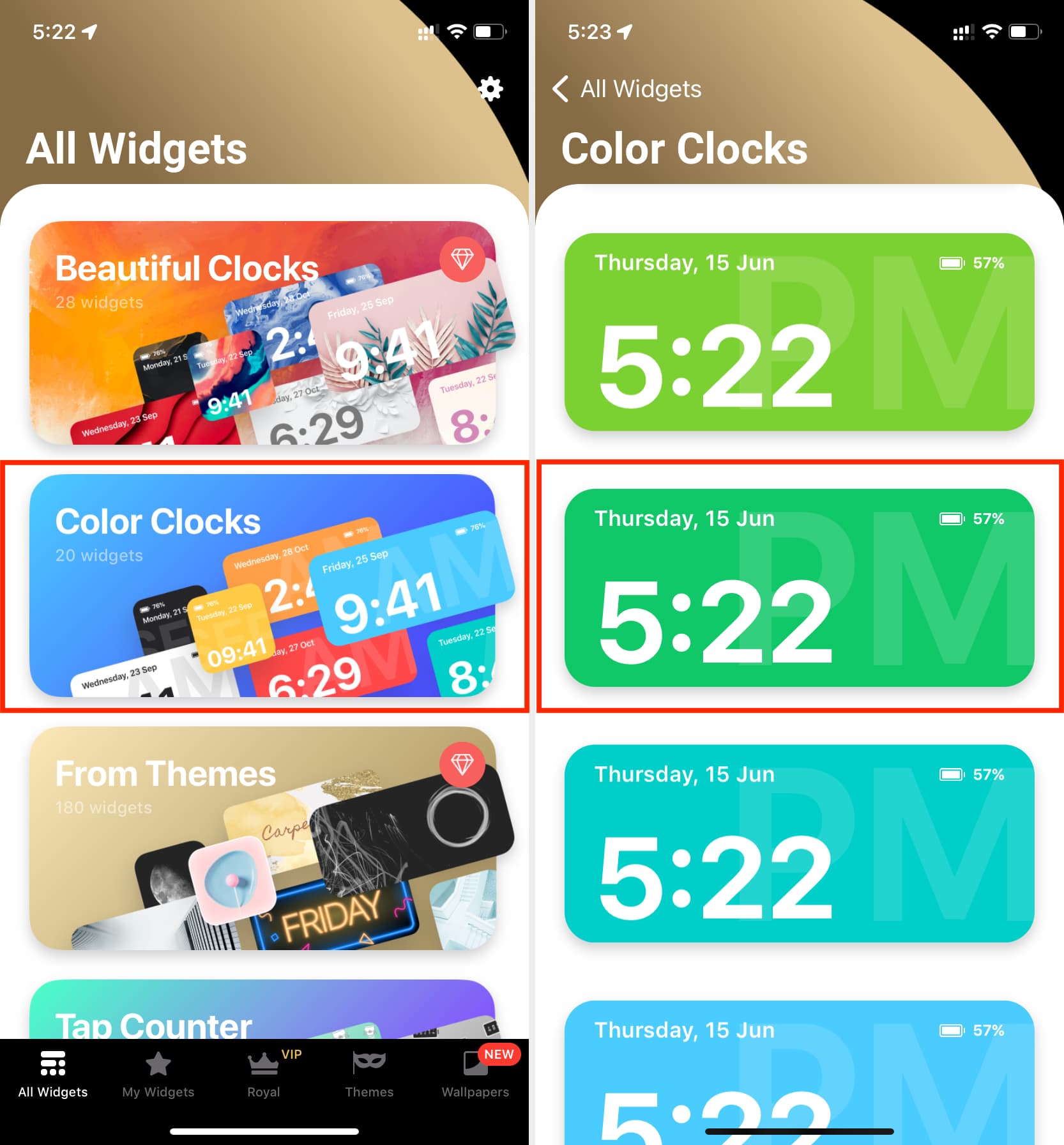
5) Na próxima tela, você pode personalizá-lo selecionando uma foto como plano de fundo, escolhendo uma cor de texto e escolhendo ocultar a porcentagem de bateria do widget. Eu geralmente adoro a aparência padrão, mas sem o indicador de bateria. Quando terminar, toque no botão Definir widget .
6) Agora, em vez de tocar em Salvar como novo widget, toque no botão widget atual (01) para substituí-lo. Isso tornará as coisas mais fáceis. E mesmo se você optar por Salvar como novo widget, poderá pressionar e segurar o widget adicionado na tela inicial e escolher Editar widget > Escolher e escolher um widget.
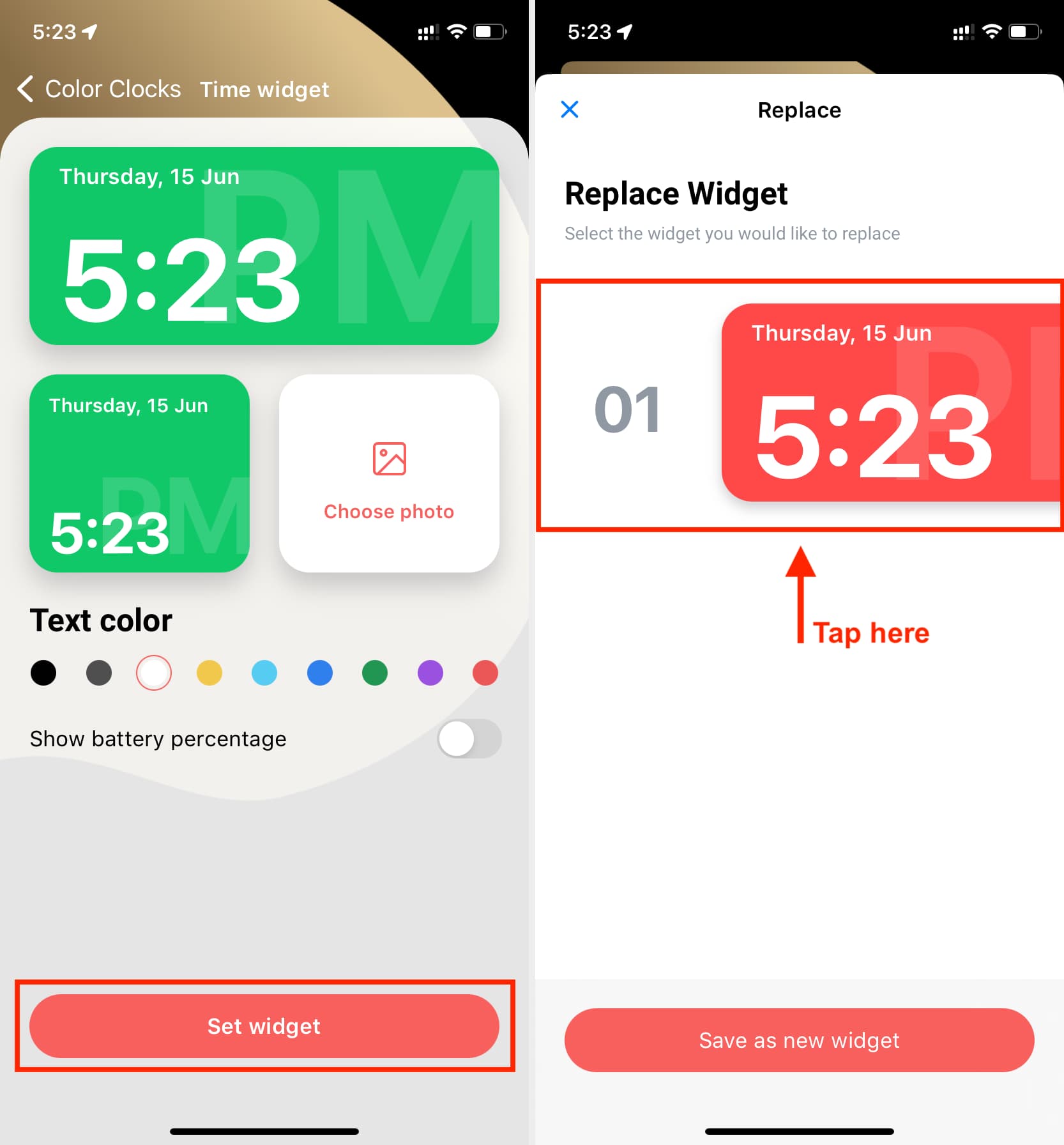
7) Agora vá para a tela inicial do seu iPhone ou iPad e toque e segure uma área vazia até que todos os aplicativos comecem a tremer. Depois disso, toque no botão mais (+) no canto superior esquerdo da tela.
8) Role para baixo e selecione Widget GO na lista de aplicativos.
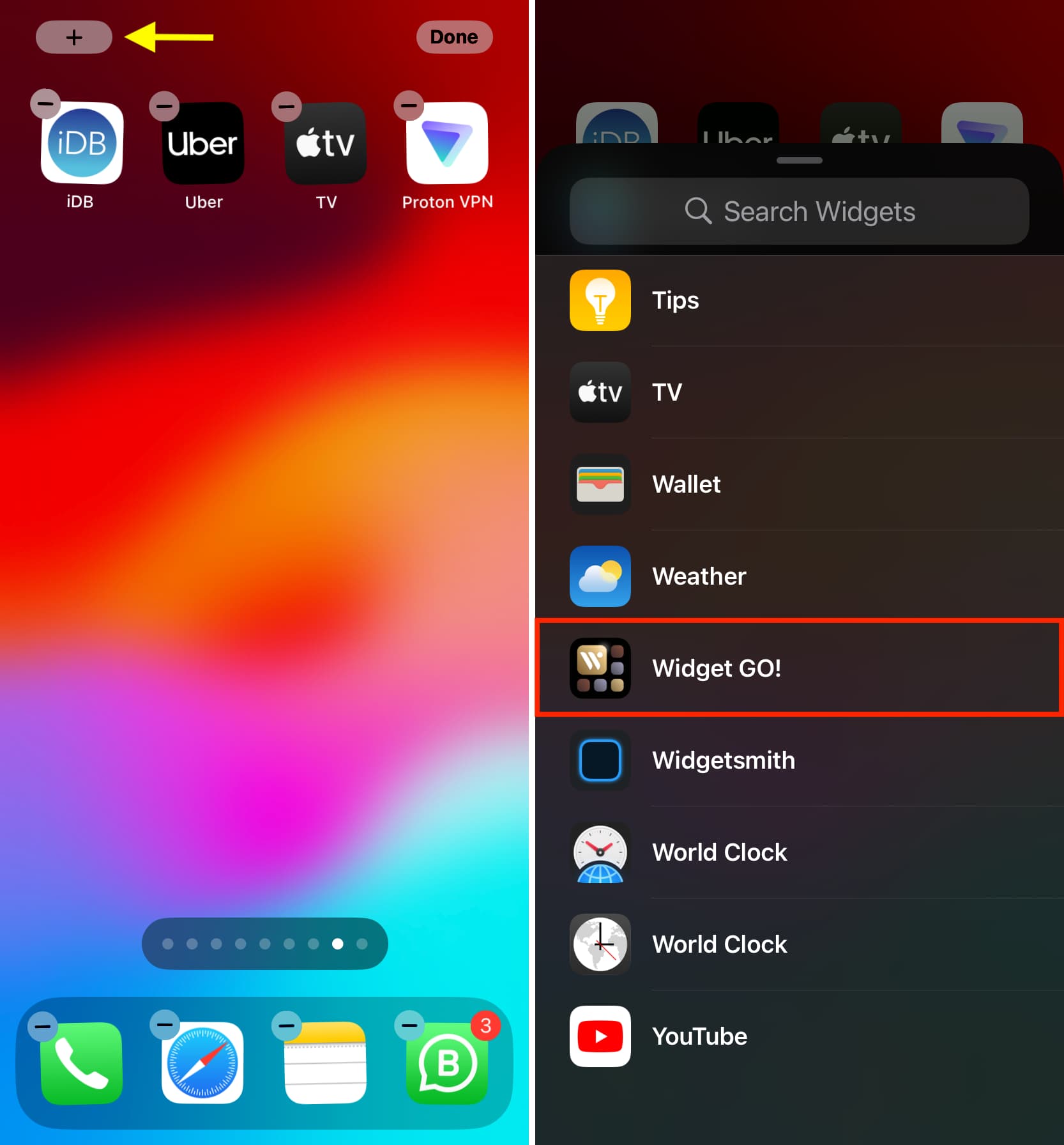
9) Escolha o estilo de widget quadrado ou retângulo e toque em Adicionar Widget abaixo dele.
10) Finalmente, toque em Concluído.
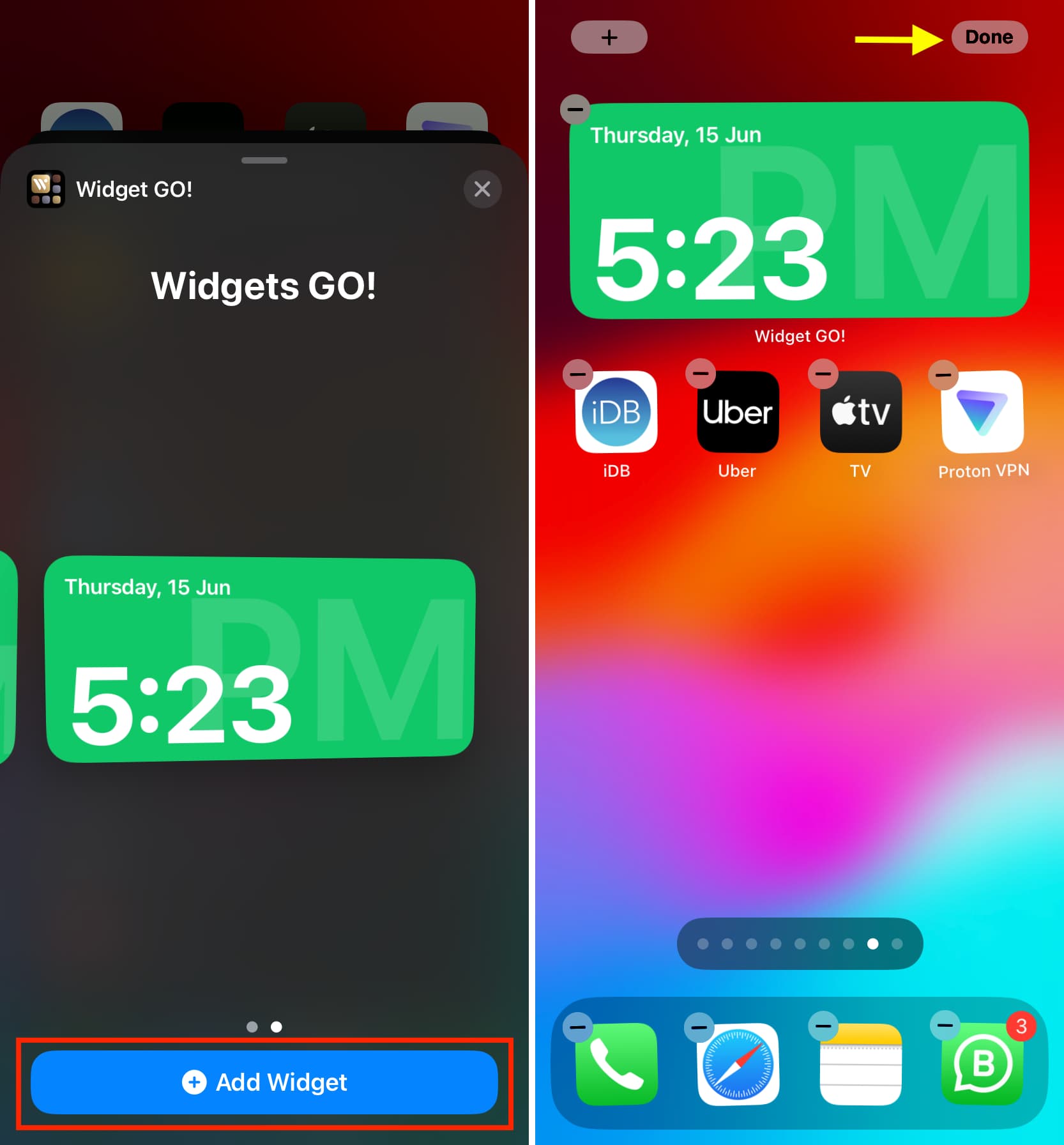
Seu iPhone ou A tela inicial do iPad agora tem um grande relógio digital com hora, dia, data e mês atuais exibidos nele.
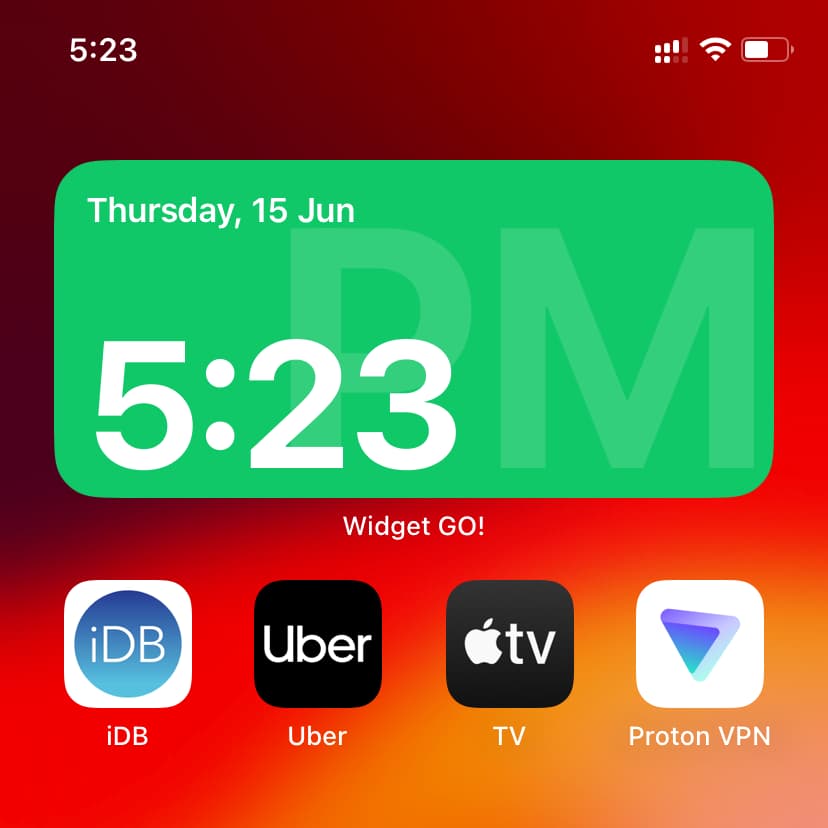
Melhores aplicativos para adicionar widgets de relógio digital à tela inicial do iPhone
Tentei cerca de uma dúzia de aplicativos de relógio para o propósito deste artigo e, dentre eles, descobri que o Widgets GO é o perfeito para adicionar um widget de relógio digital claro e bonito à tela inicial. Além disso, você também pode experimentar esses aplicativos iOS gratuitos para colocar um relógio digital na tela inicial do seu iPhone ou iPad. A imagem principal deste artigo mostra os widgets destes aplicativos:
Você também gostará de:


